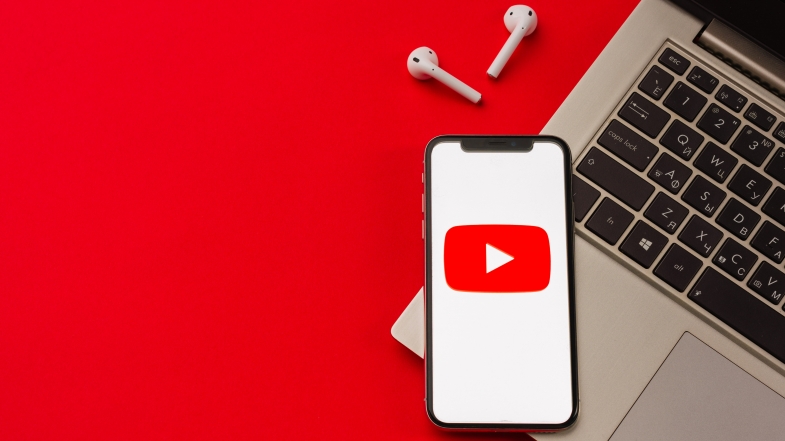
En sevdiğiniz videolardaki sesleri MP3 formatında kaydedip heryerde rahatça dinleyin.
Doğru araçlara sahip olduğunuzda YouTube videolarını MP3 formatına dönüştürmek şaşırtıcı derecede kolaydır.
YouTube, telefonunuzda izlemek için zamanınız olduğunda harika olan çok büyük bir müzik videosu ve podcast kaynağıdır, ancak meşgulseniz ve onlara tam dikkatinizi veremiyorsanız o zaman işler değişir. Genellikle, ses yeterlidir.
YouTube'dan MP3'e dönüştürücüler, YouTube'dan video indirmenize ve sesi MP3 formatında kaydetmenize olanak tanır, böylece istediğiniz zaman çevrimdışı dinleyebilirsiniz. Çevrimiçi araçlar yerine masaüstü yazılımı kullanmanızı öneririz, çünkü dosyaları genellikle çok daha hızlı işler ve birden fazla videoyu tek bir toplu işte dönüştürmenize izin verir.
YouTube'dan MP3'e dönüştürücüler yasal mı?
Videoları yalnızca telif hakkı sahibinin iznine sahip olduğunuzda indirmelisiniz. Video podcast'lerde bu, video açıklamalarında genellikle iletişim bilgileri sağladıkları için oldukça kolay olmalıdır. YouTube'un hizmet şartları, yetkisiz indirmeyi açıkça yasaklar.
1. Doğru yazılımı edinin
Bu kılavuz için YouTube, Vimeo ve diğer birçok siteden video indirip kaydetmenize izin veren ücretsiz bir Windows aracı olan Any Video Converter Free'yi kullanacağız. Herhangi bir ekstra araç çubuğu veya casus yazılımla birlikte gelmez - sadece ücretsiz indirin, ardından yükleyiciyi çalıştırın, varsayılan seçenekleri kabul edin ve başlatın.
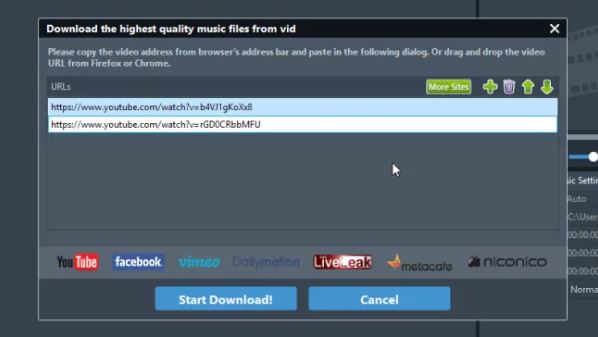
2. Videoları bulun ve indirin
Any Video Converter Free, PC'nizde, CD'lerde veya web'deki dosyaları dönüştürebilir. "URL ekle" nin yanındaki açılır oku tıklayın ve "Müzik dosyalarını indir" i seçin. Web tarayıcınızı açın ve indirmek istediğiniz videoyu bulun, ardından URL'sini adres çubuğundan kopyalayın.
Any Video Converter Free uygulamasına geri dönün, artı simgesini tıklayın ve URL'yi sağlanan kutuya yapıştırın. Tek seferde birkaç video ekleyebilirsiniz - her biri için artı simgesini tekrar tıklamanız yeterlidir.
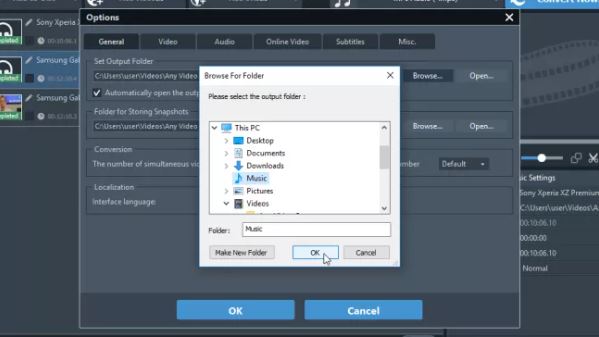
3. YouTube videolarını MP3'e dönüştürün
Tüm videolarınız sıraya dizildikten sonra, ‘İndirmeyi başlat'ı tıklayın, videolar analiz edilecek ve bilgisayarınıza kaydedilecektir (bu bir dakika sürebilir, bu yüzden sabırlı olun). Şimdi her videonun yanındaki onay kutusunun işaretli olduğundan emin olun, sağ üstteki dosya biçimleri listesinden ‘MP3 Ses'i seçin ve Şimdi dönüştür'ü tıklayın.
Dönüştürülen MP3'ler Videolar klasörünüzde görünür, ancak bunu sağ üst taraftaki dişli çark simgesinden erişilebilen ayarlar menüsünü kullanarak değiştirebilirsiniz.
İlgili İçerikler
- 4 adımda Youtube kanalı nasıl açılır
- YouTube geçmişi nasıl otomatik silinir
- Yeni başlayanların bilmesi gereken YouTube tavsiyeleri
- YouTube Premium nedir ve para ödemeye değer mi?
- Bir YouTube videosundan GIF nasıl yapılır?
Yazarın Diğer Yazıları
- Bilgisayar Yanıt Vermiyor mu? Mac'te Uygulamalardan Çıkmaya Nasıl Zorlanır?
- Web'de Anında İlet Bildirimleri Nasıl Devre Dışı Bırakılır?
- Spotify Premium Nasıl İptal Edilir (ve Ücretsiz Bir Hesap Silinir)
- En İyi TV Ekranı Boyutu Nasıl Seçilir?
- Windows 11'de Bluetooth cihazlarını hızlı bir şekilde bağlamanın 3 yolu
 Ramazan Eksik
Ramazan Eksik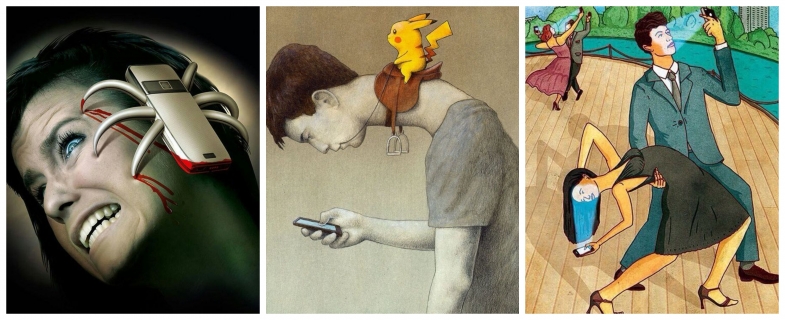


Yorumlar
Bu içerik ile ilgili hiç yorum yazılmamış. İlk yorum yapan sen ol.
Yorum Yazın